Dieser Artikel beschreibt die Schritte zum Aktivieren oder Deaktivieren der Drucktaste (prtsc) mit Snipping Tool-Unterstützung in Windows 11.
Windows 11 wird mit einer Snipping Tool-App geliefert, die die klassische Snip & Sketch-App in früheren Versionen zum Aufnehmen von Screenshots ersetzt. Sowohl die klassische Snip & Sketch-als auch die neue Snipping Tool-App können mit der Tastenkombination Windows-Taste + Umschalttaste + S gestartet werden.
Obwohl dies für die meisten Menschen kein Problem sein mag, sind es für manche einfach zu viele Tasten, die man drücken muss, um Screenshots zu machen.
Windows 11 kann so konfiguriert werden, dass die Taste „Bildschirm drucken“ zugelassen wird ( PrtScr, Prt Sc, Print Screen) auf Ihrer Tastatur, um Bildschirmausschnitte zu öffnen.
Im Folgenden erfahren Sie, wie Sie die Druckbildschirmtaste für Bildschirmausschnitte in Windows 11 verwenden.
Einschalten oder deaktivieren Sie die Drucktaste für Bildschirmausschnitte in Windows 11
Wie oben erwähnt, können sowohl die klassischen Snip & Sketch-als auch die neuen Snipping Tool-Apps mit der Tastenkombination Windows-Taste + Umschalttaste gestartet werden + S.
Sie können Windows so konfigurieren, dass die dedizierte Druckbildschirmtaste auf Ihrer Tastatur für Bildschirmausschnitte verwendet werden kann.
Unten erfahren Sie, wie Sie die Funktion ein-oder ausschalten die Drucktaste, um Screenshots zu machen mit dem Snipping Tool in Windows 11.
Windows 11 hat einen zentralen Speicherort für die meisten seiner Einstellungen. Von der Systemkonfiguration über das Erstellen neuer Benutzer bis hin zum Aktualisieren von Windows kann alles über den Bereich Systemeinstellungen erledigt werden.
Um zu den Systemeinstellungen zu gelangen, können Sie die Windows-Taste verwenden + Ich verknüpfe oder klicke auf Start ==> Einstellungen wie im Bild unten gezeigt:
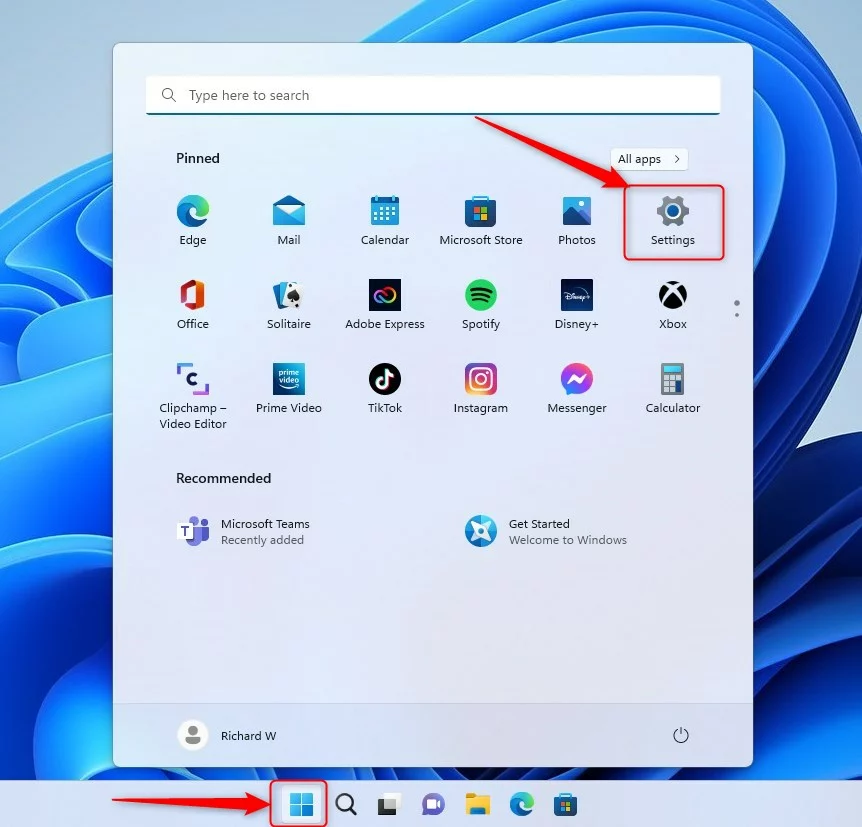 Windows 11-Schaltfläche „Neue Einstellungen“
Windows 11-Schaltfläche „Neue Einstellungen“
Alternativ können Sie das Suchfeld verwenden in der Taskleiste und suchen Sie nach Einstellungen. Wählen Sie dann aus, um es zu öffnen.
Das Windows-Einstellungsfenster sollte ähnlich wie in der Abbildung unten aussehen. Klicken Sie in der Windows-App Einstellungen links auf Bedienungshilfen .
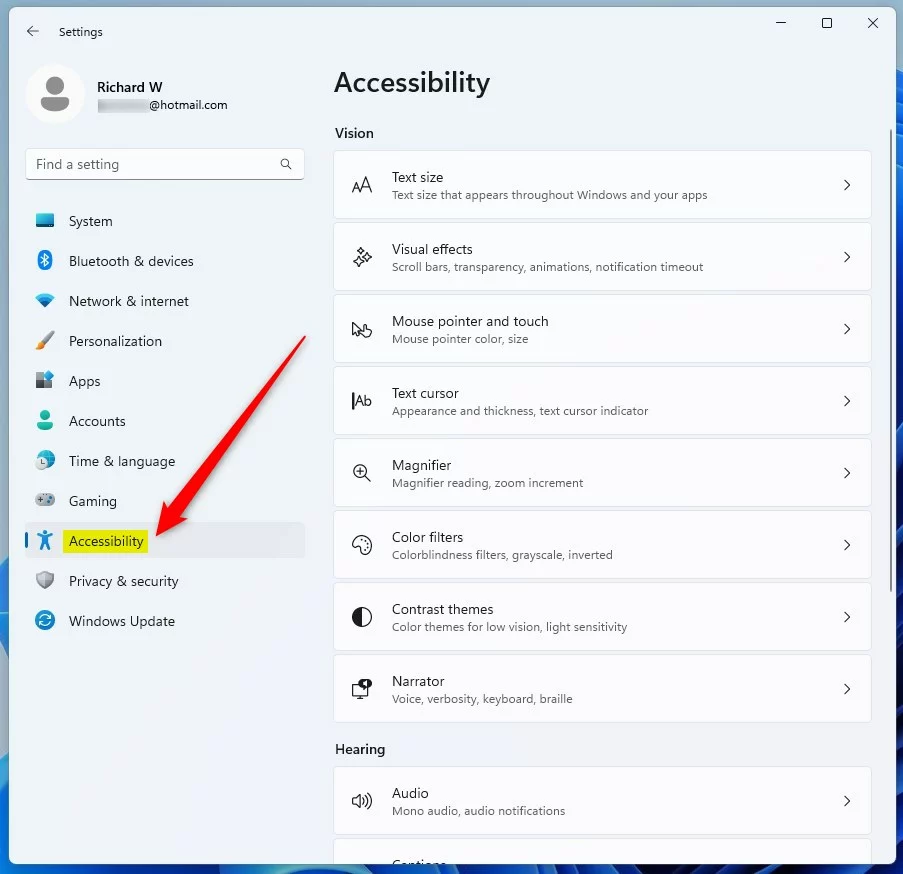 Windows 11-Barrierefreiheitskachel
Windows 11-Barrierefreiheitskachel
Klicken Sie rechts auf die Tastatur-Kachel, um expand.
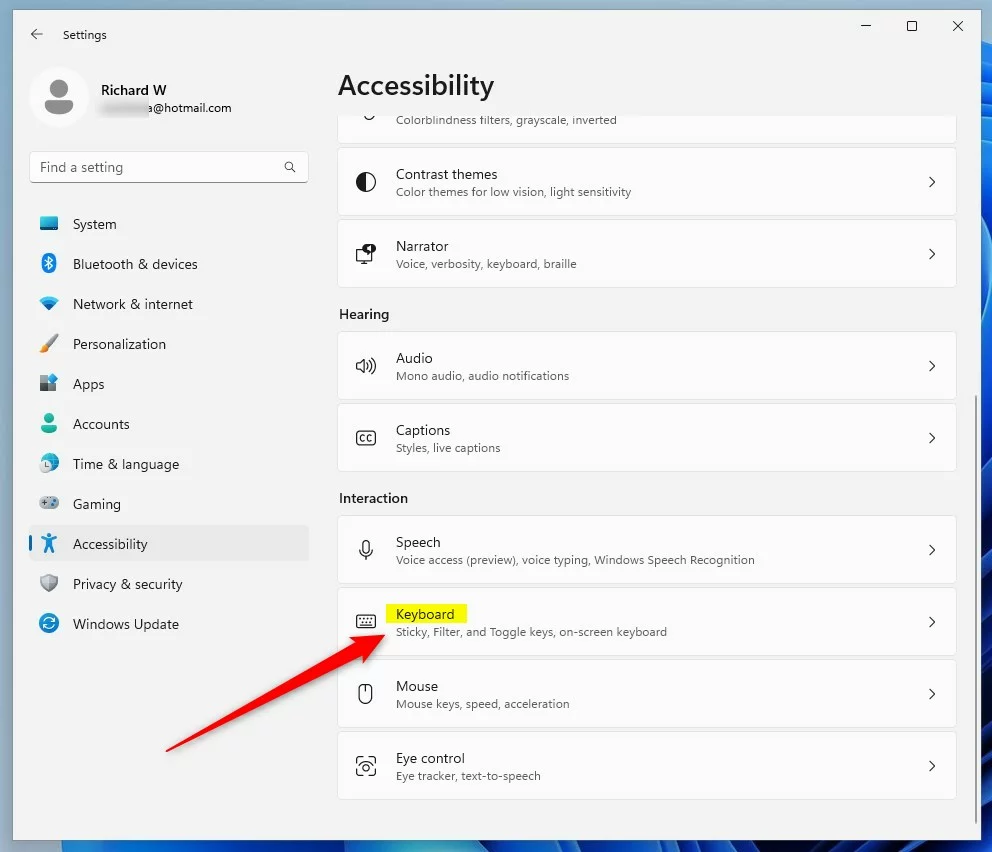 Windows 11-Bedienungshilfen-Tastaturkachel
Windows 11-Bedienungshilfen-Tastaturkachel
Suchen Sie im Einstellungsbereich System-> Eingabehilfen-> Tastatur die Kachel mit der Aufschrift „Verwenden Sie die Schaltfläche „Drucken“, um den Bildschirmausschnitt zu öffnen“.
Schieben Sie die Taste zum Aktivieren auf die Position Ein. Um sie zu deaktivieren, schalten Sie die Taste einfach zurück auf die Position Aus .
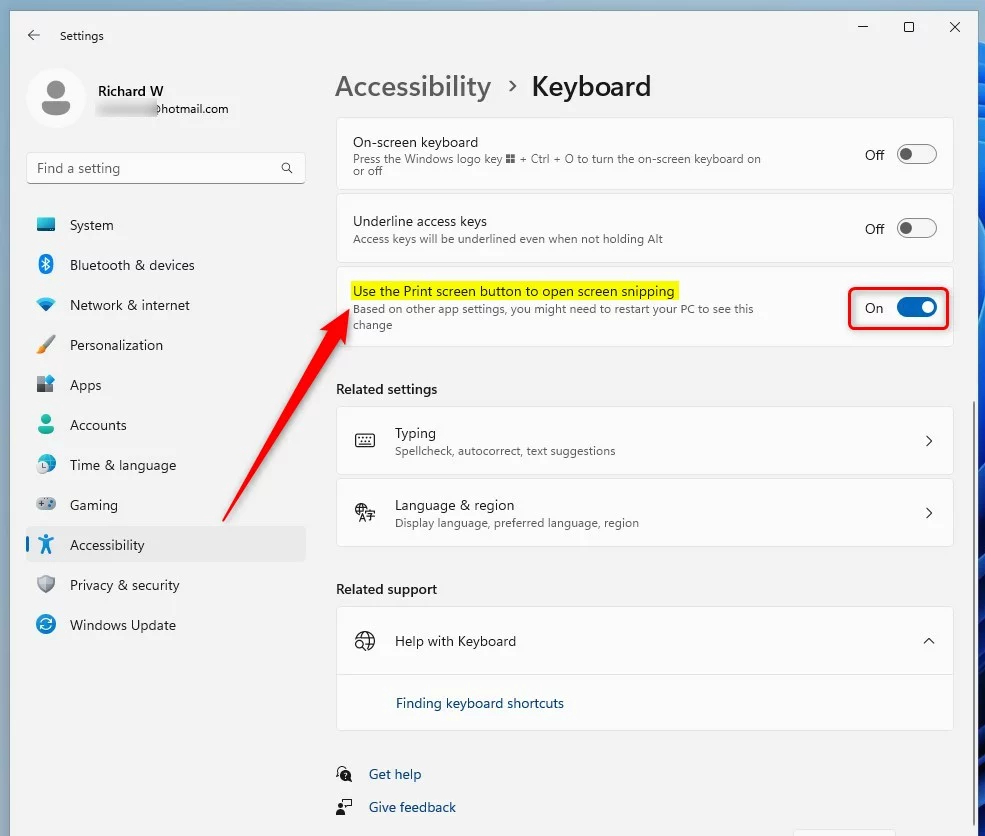 Windows 11-Tastatur verwenden Sie die Schaltfläche”Bildschirm drucken”, um den Bildschirmausschnitt zu öffnen
Windows 11-Tastatur verwenden Sie die Schaltfläche”Bildschirm drucken”, um den Bildschirmausschnitt zu öffnen
Das sollte reichen!
Drücken Sie nach den obigen Änderungen die Taste „Drucken“ anstelle der Tastenkombination Windows-Taste + Umschalttaste + S, um einen Screenshot zu erstellen.
Fazit:
Dieser Beitrag zeigte Ihnen, wie Sie die Druckbildschirm-Schaltfläche aktivieren oder deaktivieren, um Screenshots mit dem Snipping Tool in Windows 11 zu machen. Wenn Sie oben oder oben einen Fehler finden Wenn Sie etwas hinzuzufügen haben, verwenden Sie bitte das Kommentarformular unten.